


Nella scheda Modalità avanzata (Advanced Mode) di ScanGear (driver dello scanner), fare clic su  (Impostazioni curva tonalità).
(Impostazioni curva tonalità).
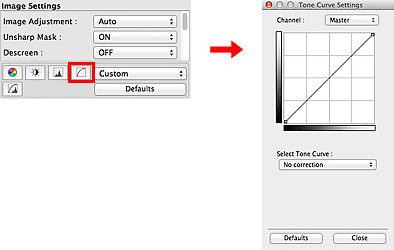
 Nota
NotaFare clic su Predefinite (Defaults) per reimpostare tutte le regolazioni nella finestra corrente.
Ogni punto dell'immagine è una miscela di rosso, verde e blu in varie proporzioni (gradazione). Tali colori possono essere regolati singolarmente come un "canale".
Principale (Master)
Consente di regolare in modo combinato i valori di Rosso, Verde e Blu.
Rosso (Red)
Consente di regolare il canale Rosso.
Verde (Green)
Consente di regolare il canale Verde.
Blu (Blue)
Consente di regolare il canale Blu.
 Nota
NotaIn Canale (Channel) viene visualizzato solo Scala di grigi (Grayscale) se la Modalità colore (Color Mode) è Scala di grigi (Grayscale).
Con ScanGear, la scansione delle immagini con lo scanner costituisce l'input e la visualizzazione sul monitor costituisce l'output. In "Curva tonalità" viene mostrato il bilanciamento tra l'input e l'output della tonalità per ogni Canale (Channel).
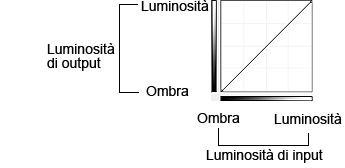
In Seleziona curva tonalità (Select Tone Curve), selezionare una curva tonalità tra Nessuna correzione (No correction), Sovraesposizione (Overexposure), Sottoesposizione (Underexposure), Contrasto alto (High contrast), Inverti immagine negativa/positiva (Reverse the negative/positive image) e Modifica curva personalizzata (Edit custom curve).
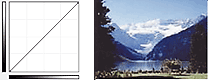
I dati dei mezzitoni del lato input vengono allungati verso le luci del lato output, generando un'immagine dalle tonalità luminose se visualizzata su un monitor.
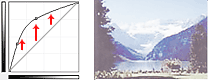
I dati dei mezzitoni del lato input vengono allungati verso le ombre del lato output, generando un'immagine dalle tonalità scure se visualizzata su un monitor.
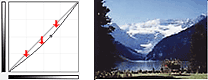
La luci e le ombre del lato input vengono migliorate, generando un'immagine ad alto contrasto.
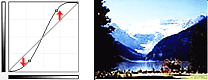
I lati input e output vengono invertiti, generando un'immagine negativa-positiva invertita.
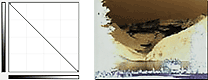
È possibile trascinare punti specifici nella Curva tonalità per regolare liberamente la luminosità delle aree corrispondenti.
Inizio pagina |